Kā mainīt laiku savā Fitbit
Kas jāzina
- Mainiet laika joslu lietotnē Fitbit, dodoties uz Iespējas > Papildu iestatījumi > Laika zona.
- Mainiet laiku, mainot laiku ierīcē, ar kuru to sinhronizējat, un pēc tam veiciet sinhronizāciju, izmantojot Fitbit lietotni.
Šajā rakstā ir paskaidrots, kā mainīt laiku visos Fitbit viedpulksteņu un fitnesa izsekotāju modeļos, tostarp Versa, Alta, Charge, Ionic, Inspire un Ace.
Kā pulkstenis darbojas uz Fitbit Trackers
Neatkarīgi no tā, vai izmantojat pamata Fitbit izsekotāju, piemēram, Fitbit One vai Fitbit Zip, vai esat ieguldījis augstākās klases viedpulkstenī, piemēram, Fitbit Ionic un Fitbit Alta, laiks jūsu ierīcē tiek pārvaldīts vienādi — sinhronizējot to ar viedtālruni, planšetdatoru vai dators.
Neatkarīgi no tā, kāds laiks un datums ir ierīcē, ar kuru sinhronizējat savu Fitbit, šis laiks tiek kopēts uz jūsu izsekotāju.
Fitbit pulksteņi un vasaras laiks
Vasaras laiks ir bēdīgi slavens ar to, ka Fitbit izsekotāji izraisa haosu, jo tas liek tiem reģistrēt fitnesa aktivitātes vienu un to pašu stundu divas reizes, kad periods sākas un beidzas. Šo īgnumu tiešām nevar apiet, un lielākā daļa Fitbit lietotāju pieņem šo dīvainību kā daļu no Fitbit pieredzes, lai gan tas var nedaudz izjaukt viņu statistiku.
Ja paļaujaties uz savu Fitbit izsekotāju kā pulksteni, varat panākt, lai tas tiktu atjaunināts uz vasaras laiku, vienkārši sinhronizējot to ar viedtālruni vai datoru, kā parasti. Visi viedtālruņi, planšetdatori un datori tagad pēc noklusējuma automātiski maina laiku vasaras/vasaras laikam.
Laika joslu maiņa Fitbit Tracker
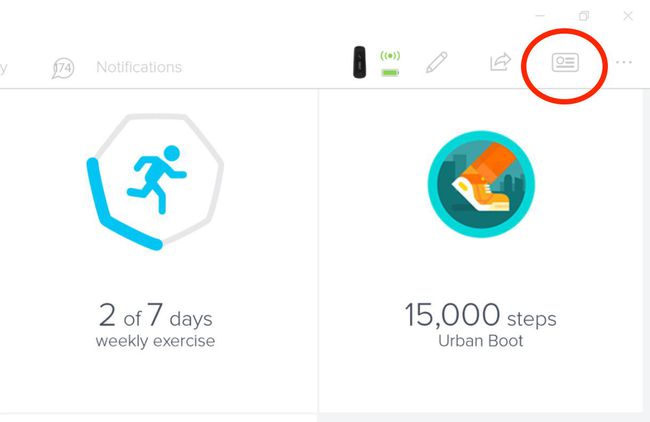
Tāpat kā iepriekš minētā vasaras laika problēma, pāreja uz citu laiku var izraisīt datu anomālijas — atkarībā no laika joslu, uz kuru pārceļaties, tas var likt jūsu izsekošanas datiem ierakstīt iepriekšējā dienā vai izlaist visu dienu vispār.
Ja plānojat tikai īsu laiku atrasties citā laika joslā, varat manuāli piespiest lai jūsu Fitbit paliktu sākotnējā laika joslā, izslēdzot laika joslas automātisko atjaunināšanu Fitbit lietotnē iestatījumi.
Mobilās ierīces lietotnē Fitbit atlasiet Iespējas > Papildu iestatījumi > Laika zona. Pēc noklusējuma tas automātiski maina laika joslas ikreiz, kad ierīce tiek pārvietota uz citu reģionu. Nospiediet Auto slīdni, lai bloķētu pašreizējo laika joslu. No šī brīža neatkarīgi no tā, kur dodaties, jūsu Fitbit paliks tajā pašā laika joslā.
Kā mainīt laiku Fitbit ierīcē
Visi Fitbit izsekotāji ir ieprogrammēti tā, lai tie atbilstu laikam ierīcē, kurā tie tiek sinhronizēti, piemēram, planšetdatorā, datorā vai viedtālrunī. Lai mainītu Fitbit izsekotāja laiku, viss, kas jums jādara, ir jāmaina laiks ierīcē, ar kuru to sinhronizējat, un pēc tam veiciet sinhronizāciju, kā parasti, izmantojot Fitbit lietotni.
Ja datums un laiks sabojājas, jo Fitbit akumulators ir izlādējies, vienkārši atkārtoti sinhronizējiet to ar resursdatora ierīci.
